ps给人物换头像教程
下面小子介绍一下如何用ps给人物换头像的方法,教程比较基础,很适合新手来学习,推荐到脚本之家,大家一起来学习吧!
方法/步骤
NO.1:首先打开PS,简化需要换脸的两个人物在PS中打开。注意,两个人物应设置相同的大小(保证头部大小合适)
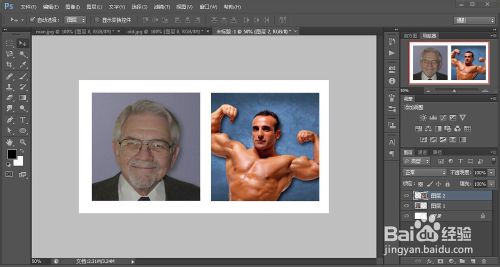
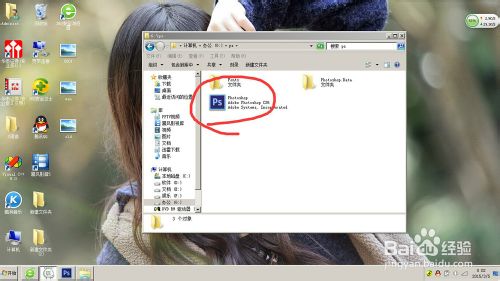
NO.2:选择磁性套索工具,将要还的人脸扣出来。
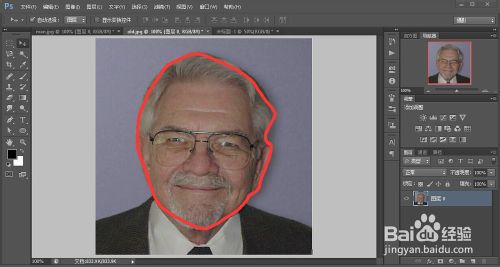
NO.3:将扣除的人脸拉到要换脸的人物界面
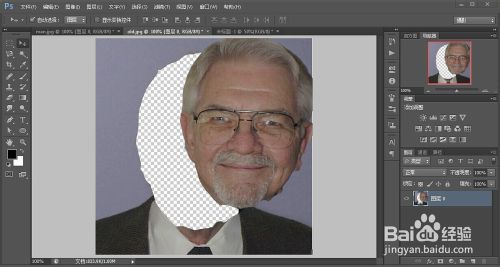
NO.4:将人脸收放成和人物脸差不多大小。

NO.5:将编辑好的人脸拖动到合适的位置,天真角度的色调、饱和度。直到看起来很自然为止!
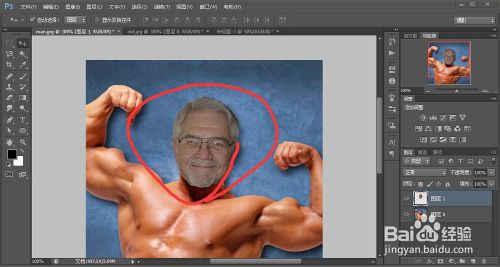
以上就是ps给人物换头像教程,希望能对大家有所帮助!

Alat AI Hot

Undresser.AI Undress
Apl berkuasa AI untuk mencipta foto bogel yang realistik

AI Clothes Remover
Alat AI dalam talian untuk mengeluarkan pakaian daripada foto.

Undress AI Tool
Gambar buka pakaian secara percuma

Clothoff.io
Penyingkiran pakaian AI

Video Face Swap
Tukar muka dalam mana-mana video dengan mudah menggunakan alat tukar muka AI percuma kami!

Artikel Panas

Alat panas

Notepad++7.3.1
Editor kod yang mudah digunakan dan percuma

SublimeText3 versi Cina
Versi Cina, sangat mudah digunakan

Hantar Studio 13.0.1
Persekitaran pembangunan bersepadu PHP yang berkuasa

Dreamweaver CS6
Alat pembangunan web visual

SublimeText3 versi Mac
Perisian penyuntingan kod peringkat Tuhan (SublimeText3)

Topik panas
 1392
1392
 52
52
 36
36
 110
110
 Gunakan Python untuk menukar foto kepada avatar gaya anime.
Apr 22, 2023 pm 10:22 PM
Gunakan Python untuk menukar foto kepada avatar gaya anime.
Apr 22, 2023 pm 10:22 PM
Baru-baru ini, saya menghadapi masalah, saya perlu mengubah avatar saya menjadi gaya anime. ▲Tukar gambar kepada gaya piksel untuk menukar avatar kepada gaya anime, dengan harapan dapat menukar foto sebenar kepada imej bukan realistik gaya anime/kartun sambil mengekalkan maklumat imej asal dan butiran tekstur. Pada masa ini, selain API Baidu, terdapat banyak perpustakaan sumber terbuka pada Github yang boleh kami gunakan secara langsung. Antaranya, AnimeGAN ialah kajian dari Universiti Wuhan dan Universiti Teknologi Hubei Ia menggunakan gabungan pemindahan gaya neural + rangkaian musuh generatif (GAN), dan kesannya sangat konsisten dengan keperluan kita. AnimeGAN mula-mula menggunakan rangka kerja Tensorflow, tetapi selepas menanyakan maklumat, didapati bahawa projek itu sudah menyokong PyTorch.
 ps nombor siri cs5 percuma selama-lamanya 2020
Jul 13, 2023 am 10:06 AM
ps nombor siri cs5 percuma selama-lamanya 2020
Jul 13, 2023 am 10:06 AM
Nombor bersiri PS cs5 kekal percuma 2020 termasuk: 1. 1330-1384-7388-4265-2355-8589 (Bahasa Cina); -8375-9492-6951 (Bahasa Cina); 4. 1330-1971-2669-5043-0398-7801 (Bahasa Cina), dll
 Tutorial untuk memulihkan avatar lalai win11
Jan 02, 2024 pm 12:43 PM
Tutorial untuk memulihkan avatar lalai win11
Jan 02, 2024 pm 12:43 PM
Jika kami menukar avatar akaun sistem kami tetapi tidak mahu lagi, kami tidak dapat mencari cara menukar avatar lalai dalam win11 Malah, kami hanya perlu mencari folder avatar lalai untuk memulihkannya. Pulihkan avatar lalai dalam win11 1. Mula-mula klik pada "Logo Windows" pada bar tugas bawah 2. Kemudian cari dan buka "Tetapan" 3. Kemudian masukkan "Akaun" pada lajur kiri 4. Kemudian klik pada "Maklumat Akaun" pada sebelah kanan 5. Selepas membuka, klik "Semak Imbas Fail" dalam foto yang dipilih 6. Akhir sekali, masukkan laluan "C:\ProgramData\Microsoft\UserAccountPictures" untuk mencari gambar avatar lalai sistem.
 Apa yang perlu dilakukan jika pemasangan ps tidak dapat menulis ralat nilai pendaftaran 160
Mar 22, 2023 pm 02:33 PM
Apa yang perlu dilakukan jika pemasangan ps tidak dapat menulis ralat nilai pendaftaran 160
Mar 22, 2023 pm 02:33 PM
Penyelesaian kepada ralat 160 apabila pemasangan ps tidak boleh menulis nilai pendaftaran: 1. Semak sama ada terdapat perisian 2345 pada komputer, dan jika ya, nyahpasang perisian 2. Tekan "Win+R" dan masukkan "Regedit" untuk membuka pendaftaran sistem , dan kemudian Cari "Photoshop.exe" dan padam item Photoshop.
 Bagaimana untuk memadam kawasan yang dipilih dalam ps
Aug 07, 2023 pm 01:46 PM
Bagaimana untuk memadam kawasan yang dipilih dalam ps
Aug 07, 2023 pm 01:46 PM
Langkah-langkah untuk memadam kawasan yang dipilih dalam PS: 1. Buka gambar yang anda ingin edit 2. Gunakan alat yang sesuai untuk membuat pilihan 3. Anda boleh menggunakan pelbagai kaedah untuk memadam kandungan dalam pemilihan, gunakan "; Padam" kekunci, gunakan "Healing Brush Tool" , gunakan "Content-Aware Fill", gunakan "Stamp Tool", dsb.; 4. Gunakan alatan untuk membaiki sebarang kesan atau kecacatan yang jelas untuk menjadikan gambar kelihatan lebih semula jadi; 5 . Selepas selesai mengedit, klik "Fail" > dalam bar menu "Simpan" untuk menyimpan hasil pengeditan.
 Pengenalan kepada proses mengekstrak lukisan garisan dalam PS
Apr 01, 2024 pm 12:51 PM
Pengenalan kepada proses mengekstrak lukisan garisan dalam PS
Apr 01, 2024 pm 12:51 PM
1. Buka perisian dan import sekeping bahan, seperti yang ditunjukkan dalam gambar di bawah. 2. Kemudian ctrl+shift+u untuk membuang warna. 3. Kemudian tekan ctrl+J untuk menyalin lapisan. 4. Kemudian terbalikkan ctrl+I, dan kemudian tetapkan mod adunan lapisan kepada Color Dodge. 5. Klik Penapis--Lain-lain--Minimum. 6. Dalam kotak dialog pop timbul, tetapkan jejari kepada 2 dan klik OK. 7. Akhir sekali, anda boleh melihat draf baris diekstrak.
 Bagaimana untuk mengautomasikan tugas menggunakan PowerShell
Feb 20, 2024 pm 01:51 PM
Bagaimana untuk mengautomasikan tugas menggunakan PowerShell
Feb 20, 2024 pm 01:51 PM
Jika anda seorang pentadbir IT atau pakar teknologi, anda mesti sedar tentang kepentingan automasi. Khusus untuk pengguna Windows, Microsoft PowerShell ialah salah satu alat automasi terbaik. Microsoft menawarkan pelbagai alat untuk keperluan automasi anda, tanpa perlu memasang aplikasi pihak ketiga. Panduan ini akan memperincikan cara memanfaatkan PowerShell untuk mengautomasikan tugas. Apakah skrip PowerShell? Jika anda mempunyai pengalaman menggunakan PowerShell, anda mungkin telah menggunakan arahan untuk mengkonfigurasi sistem pengendalian anda. Skrip ialah koleksi arahan ini dalam fail .ps1. Fail .ps1 mengandungi skrip yang dilaksanakan oleh PowerShell, seperti Get-Help asas
 Apakah yang perlu saya lakukan jika fon antara muka PS terlalu kecil?
Dec 01, 2022 am 11:31 AM
Apakah yang perlu saya lakukan jika fon antara muka PS terlalu kecil?
Dec 01, 2022 am 11:31 AM
Cara membaiki fon antara muka PS yang terlalu kecil: 1. Buka PS, klik butang "Edit" pada bar menu atas PS untuk mengembangkan menu suntingan 2. Klik butang "Preferences" dalam menu suntingan yang diperluaskan; dan kemudian klik butang "Antaramuka. .." 3. Dalam tetapan antara muka, tetapkan saiz fon antara muka pengguna kepada "Besar", tetapkan penskalaan UI kepada "200%" dan simpan tetapan, kemudian mulakan semula PS untuk berkuat kuasa.




